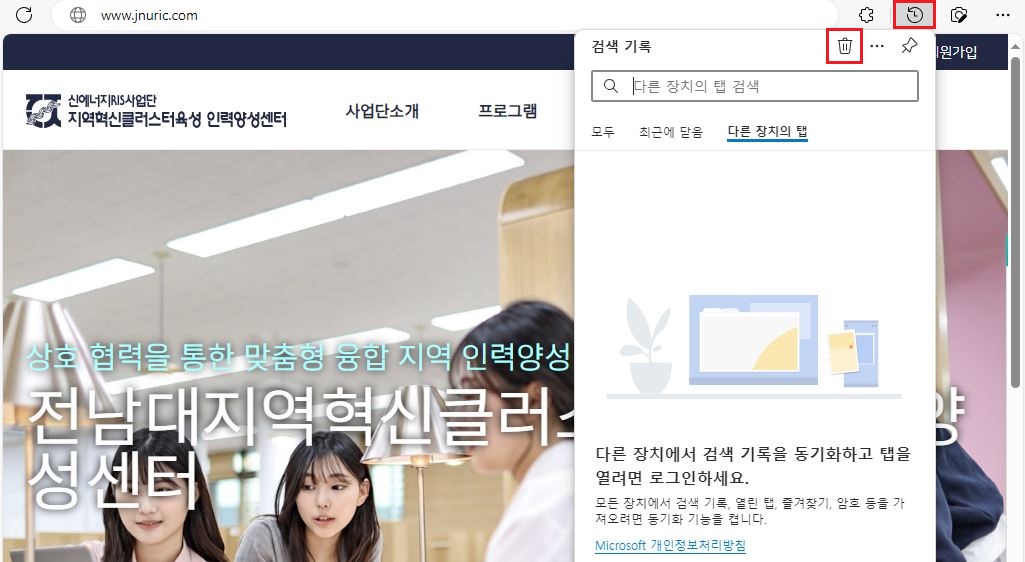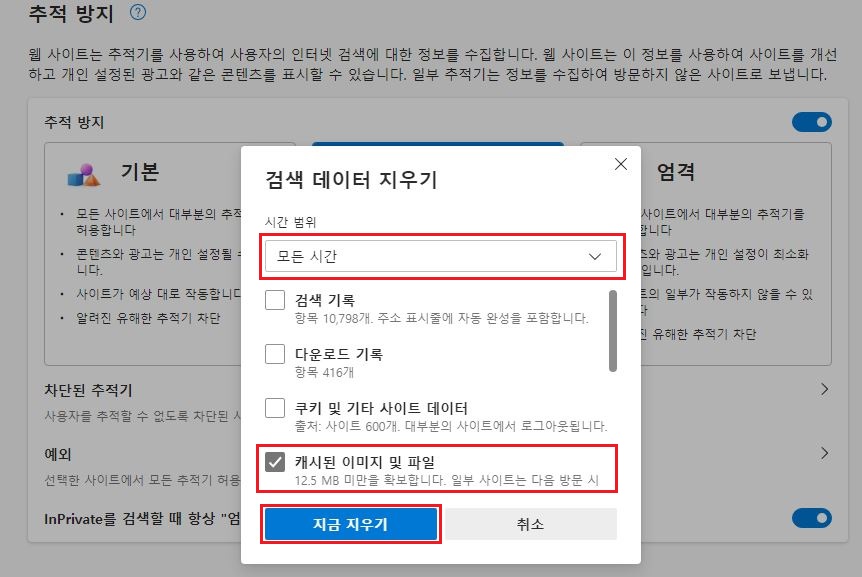헬프 데스크
캐시 삭제
홈페이지 업데이트 시, 페이지가 정상적으로 표시되지 않을 수 있습니다. 이와 같은 경우 아래와 같은 순서대로 웹 브라우저의 캐시를 삭제 후 홈페이지를 이용해주시기 바랍니다.
Edge 캐시 삭제 방법
-
- 단계 1) 오른쪽 상단의 ···아이콘[설정 및 기타]을 클릭 후, 검색 기록 하위의 검색 데이터 지우기 메뉴를 클릭합니다.
-
- 단계 2) 검색 데이터 지우기 창에서 시간 범위를 모든 시간으로 선택하고 캐시된 이미지 및 파일 부분만 체크하고 지금 지우기 버튼을 클릭하여 삭제를 완료하고 새로고침을 합니다.
Chrome 캐시 삭제 방법
-
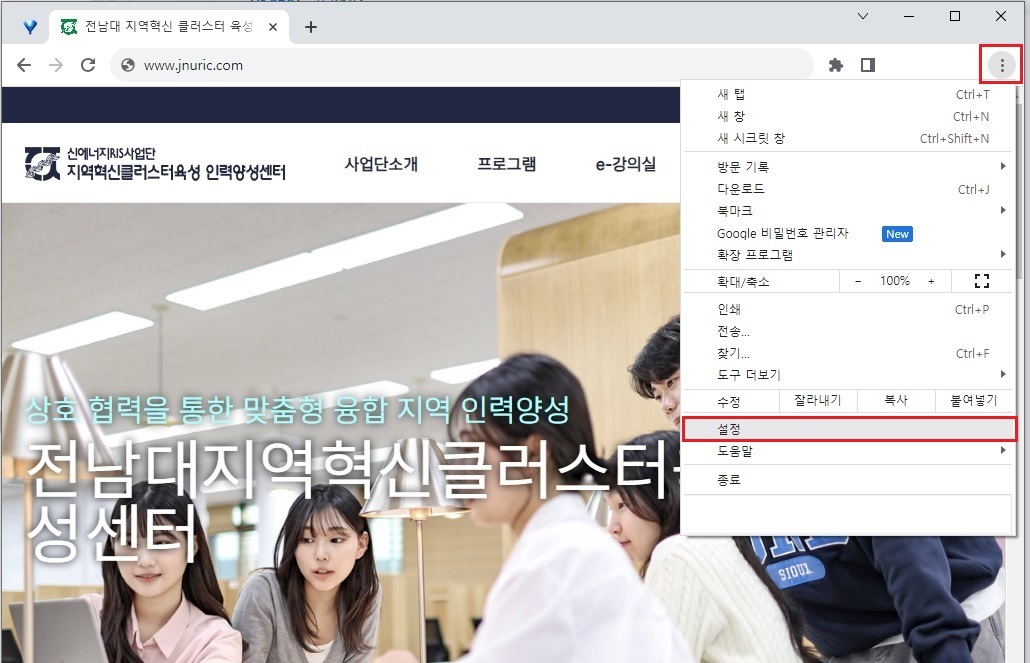
- 단계 1) 오른쪽 상단의 ···아이콘[Chrome 맞춤설정 및 제어]을 클릭 후, 설정 메뉴를 클릭합니다.
-
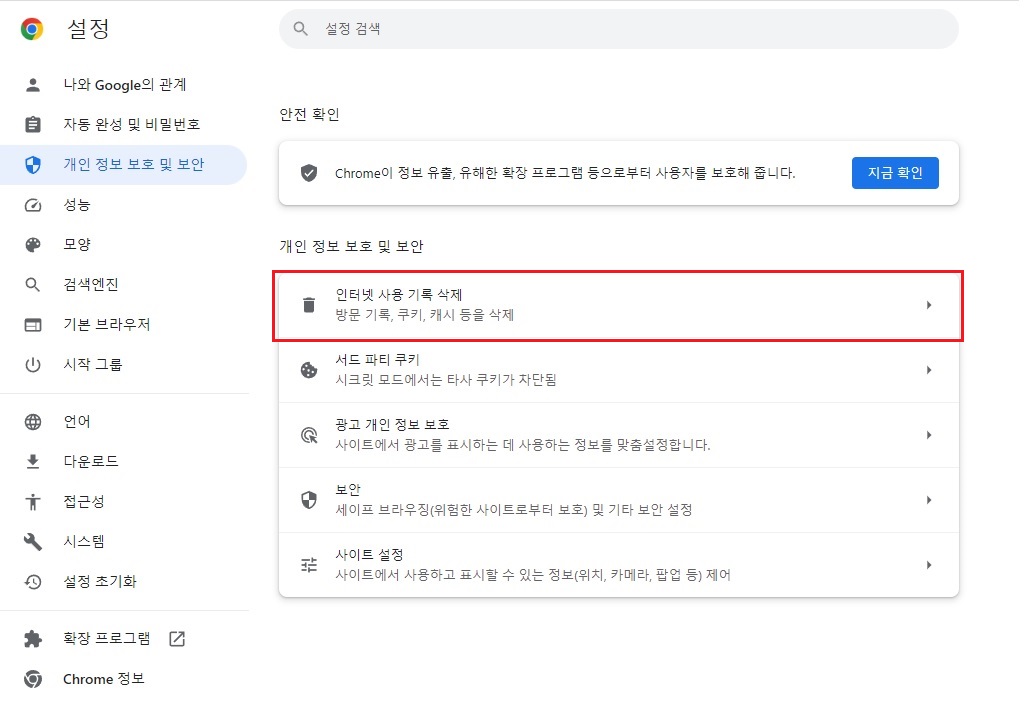
- 단계 2) 설정탭에서 스크롤하여 개인정보 및 보안 섹션의 인터넷 사용 기록 삭제를 클릭힙니다.
-
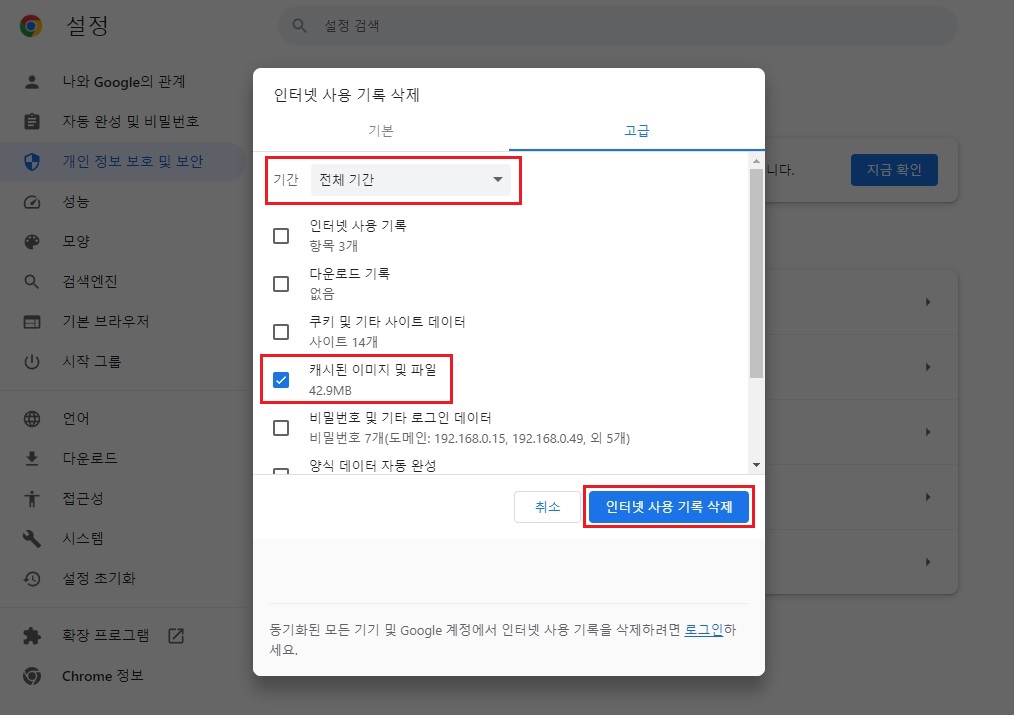
- 단계 3) 인터넷 사용 기록 삭제창에서 기간을 전체기간으로 선택하고 캐시된 이미지 및 파일 부분만 체크하고 인터넷 사용기록삭제 버튼을 클릭하여 삭제를 완료하고 새로고침을 합니다.